

TunePat Spotify Converter
 ホーム > Spotify 変換ソフト > Spotify 音楽を iTunes に入れる
ホーム > Spotify 変換ソフト > Spotify 音楽を iTunes に入れる
代表的な音楽配信サービスというと、最も人気があるのは Apple Music と Spotify だと思います。Apple Music の曲なら、簡単に iTunes ライブラリに追加することができます。
Spotify の曲であれば、iTunes ライブラリに入れることは可能でしょうか?
不可能というわけではないです。Spotify の曲を先に iTunes ライブラリにインポート可能の音声ファイルフォーマットに変換しておけば簡単にできます。そこでこの記事では、どうすれば Spotify の曲を iTunes ライブラリに追加できますかという問題の解決方法を紹介していきたいと思います。
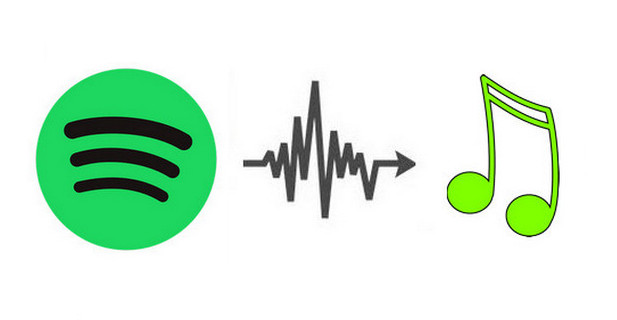

iTunes が対応可能のローカル音楽形式は MP3、AAC(*m4a)、WAV、AIFF などですが、Spotify で配信されいる音楽ファイルが Ogg 形式で、Spotify 以外のアプリとデバイスに転送したり再生したりすることができませんから、それを MP3、AAC(*m4a)に変換する必要があります。
Spotify から音楽を MP3、AAC(*m4a) としてダウンロードするには、専門な Spotify 音楽変換ソフトーTunePat Spotify Converter」がいい選択だと思います。TunePat Spotify Converter を利用したら、Spotify の曲を MP3、AAC(*m4a)で保存でき、簡単に iTunes ライブラリに追加できます。
関連製品:Kindle 電子書籍を EPUB、PDF、テキスト、KFX に綺麗に変換!
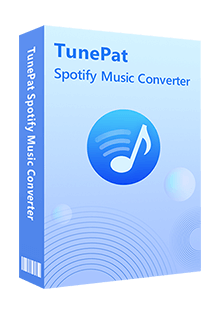
TunePat Spotify Converter とは、Spotify Web プレーヤーを搭載し、Spotify から音楽や、プレイリストを MP3、AAC(*m4a)としてパソコンにダウンロード保存できます。(詳細を見る)
 Spotify Free と Premium プランでも音楽をダウンロードできます。
Spotify Free と Premium プランでも音楽をダウンロードできます。 Spotify で聴ける楽曲を MP3/AAC/WAV/FLAC/AIFF/ALAC に変換できます。
Spotify で聴ける楽曲を MP3/AAC/WAV/FLAC/AIFF/ALAC に変換できます。 曲名、アーティスト、アルバムなど自動的にタグ付けします。
曲名、アーティスト、アルバムなど自動的にタグ付けします。 劣化せず!最大 10 倍速変換を実現できます。
劣化せず!最大 10 倍速変換を実現できます。 Windows 10 と macOS 11.0 に完全対応します。
Windows 10 と macOS 11.0 に完全対応します。 ウィルス/アドウェアなし!100%安全と安心
ウィルス/アドウェアなし!100%安全と安心以下に、TunePat Spotify Converter を使って、Spotify から音楽を MP3 、AAC(*m4a)ファイルに変換して、iTunes ライブラリに入れる操作手順をご説明します。Windows パソコンと Mac での操作流れは全く同じです。
まずは Windows 版か Mac 版の TunePat Spotify Converter をお使いの Windows パソコン/ Mac にダウンロードし、インストールします。
インストールして、起動すると、ソフトのメイン画面と Spotify Web プレイヤーを搭載した画面が入り、右上にある「ログイン」ボタンをクリックして、Spotify アカウントでログインします。
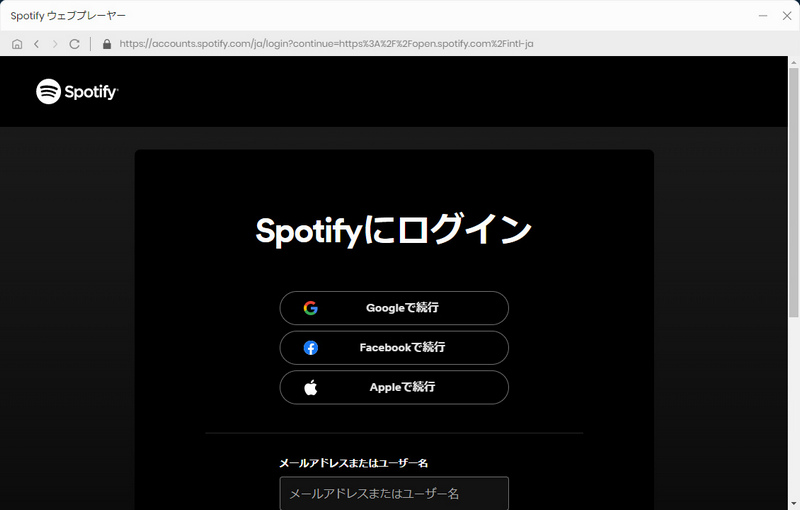
ソフトのメイン画面の左下にある設定をクリックして設定ウィンドウを開きます。
設定オプションで、出力形式には MP3、AAC、WAV、FLAC など用意されていますが、ここに「MP3」に選択します。そして、出力品質を最高の「256kbps」に選択します。また、出力フォルダを整理というオプションで、出力した曲をアーティストや、アルバムなどの順に保存することを選択できます。ほかに、出力フォルダの変更もできます。
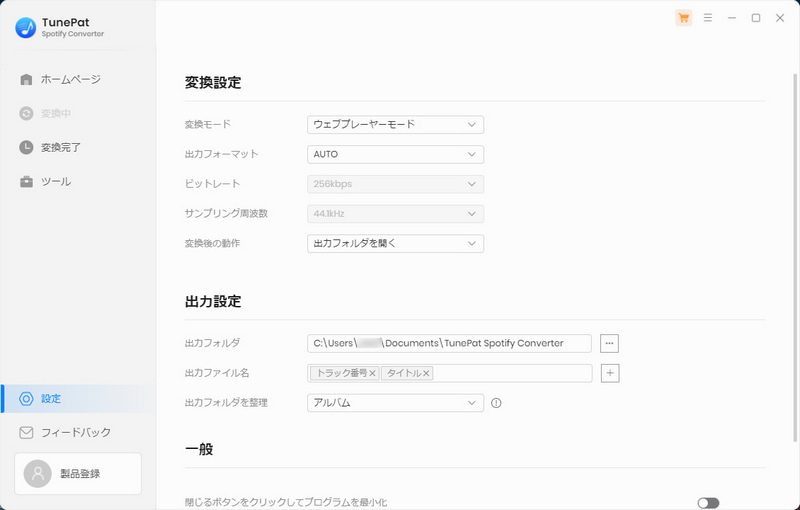
注:変換モードについて、ウェブプレーヤーモード以外に、「Spotify レコード」もあります。変換モードを切り替える方法について、公式の操作ページにご参照ください → TunePat Spotify Converter の使い方
Spotify Web プレーヤーの画面の左パネルにある「検索」をクリックして、iTunes ライブラリに入れたい曲や、アルバム、プレイリストを探して開きます。
曲や、アルバム、プレイリストが開かれた画面から、右側にある音符のようなアイコンをクリックすると、変換しようとする音楽がポップアップ画面にリストされます。
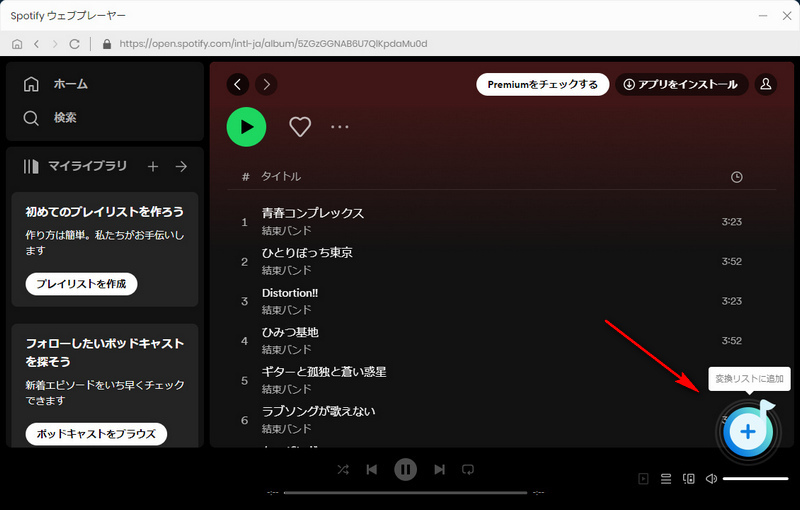
重複変換を回避するため、ポップアップ画面の「変換された曲を非表示」オプションをオンにしてください。変換しようとする音楽をチェックして、「追加」ボタンをクリックしてから、変換を開始します。
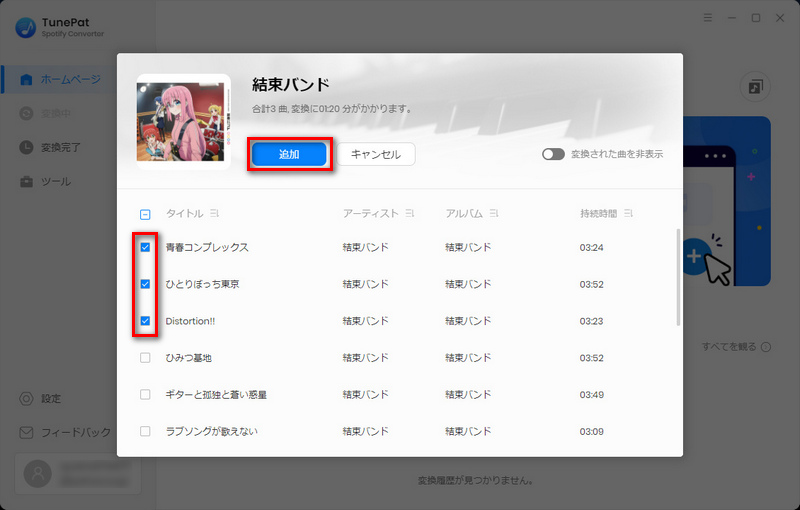
すると、追加された Spotify の音楽のダウンロードと変換が自動的に行われます。10 倍速変換を実現できるので、しばらく待つと変換が完了されます。
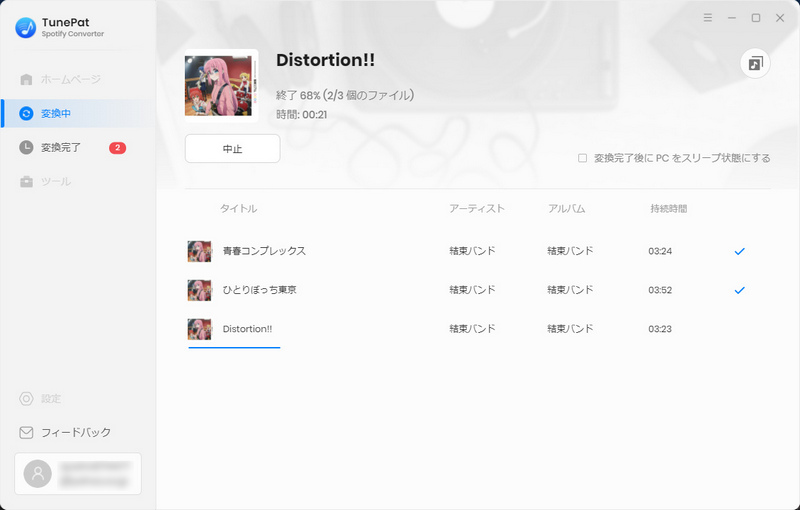
これで、Spotify の曲は MP3 ファイルの形式としてローカル PC に保存できました。変換完了後に、メイン画面の左にある「変換完了」をクリックすれば、変換履歴を確認できます。
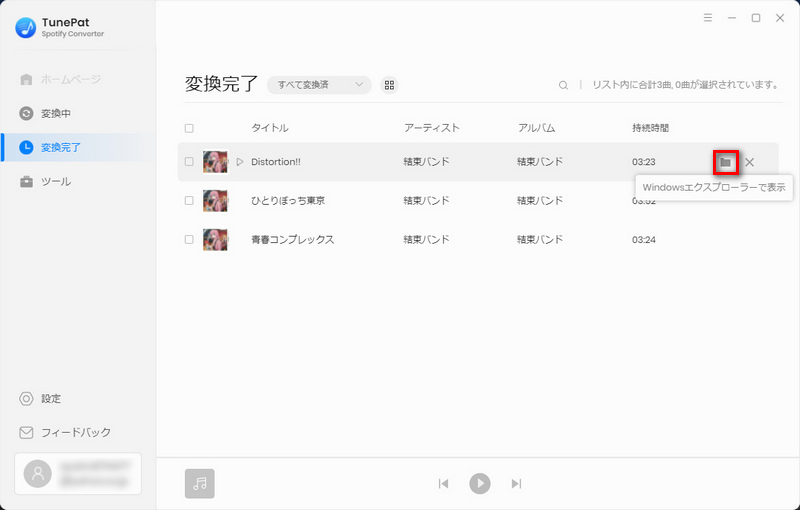
出力フォルダを開いて、保存された曲を出力 MP3/M4A ファイルを iTunes ライブラリに入れることができます。操作方法が以下のとおりです。
iTunes を起動して、メニューの「ファイル」から「ファイルをライブラリに追加」をクリックして、出力先の MP3 或いは AAC (*m4a)ファイルを選択したら、iTunes ライブラリに追加することができます。もしくは「フォルダをライブラリに追加」を選択して、Tunepat Spotify Converter の出力フォルダを選択して、その中の音楽ファイルを一気に追加することができます。
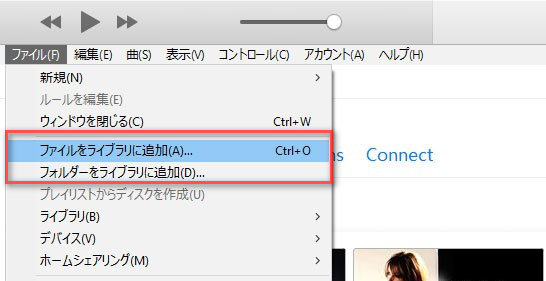
お気に入りの Spotify の曲を簡単に iTunes ライブラリに入れる方法のご紹介は以上になります。TunePat Spotify Converter を使うことで、Spotify の曲を簡単に iTunes ライブラリに入れ iPhone に転送してオフラインで再生できます。Spotify の曲を iTunes ライブラリに入れたい方、または iTunes ライブラリで Spotify でのプレイリストと同じプレイリストを作成したい方、ぜひ無料体験版を試してください。
ヒント:本記事で紹介された TunePat Spotify Converter はシェアウェアですが、無料体験ができます。ただし、無料体験版には、一度に3曲しか変換できないという変換曲数の制限と、曲ごと1分しか変換できないという変換時間の制限があります。体験版と製品版は機能が全く同じであるため、体験版で動作を確認後、気に入れば、購入ができます。月額たったの1,980円!さらにお得な年間プラン(7,980円/年)もご用意しています。
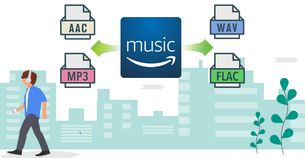
Amazon Music Converter は、Amazon Music Unlimited と Prime Music のための MP3 ダウンロード、変換ソフトです。Amazon Music アプリをインストール不要で、Amazon Music から好きな曲、アルバム、プレイリストを簡単に MP3、AAC、WAV、FLAC などのよく使われる音声ファイルフォーマットに高速で変換できます。曲のタグ情報も保存します。
詳細を見る >Spotify 変換ソフト
Amazon Music Converter
お勧め人気製品
Spotify 関連記事
YouTube Music 関連記事
Amazon Music 関連記事
Apple Music 関連記事